
Võimalik, et meie MacBook hakkab aja jooksul laualt õhku tõusma tänu selle sees olevale ventilaatorile. Mida need fännid üritavad teha, on võimalikult palju hajutada soojust, mis tekib seadmete sees ja täna näeme, kuidas saaksime müra vältida neist fännidest.
Üks asi, mille osas peame selles osas selged olema, on see, et iga meeskond, kus on fänne, satub erinevatel ja erinevatel põhjustel lõpuks lärmama, kuid lõpuks helisevad nad alati. Sellepärast näeme täna mõnda väikest nippi takistage neid fänne nii palju müra tekitamast või vähemalt võimalikult vähe kordi.
Enne selle müra vältimiseks olemasolevate trikkide või võimaluste selgitamist peame olema ettevaatlikud ja hoiatama, et hooldus koos meie MacBooki regulaarne puhastamine saame vaikust nautida palju kauem.
Minu konkreetsel juhul on mul vedanud, et olen näinud mitut Apple'i seadet sees ja enamikul juhtudel on märgata head hooldust. Selle teadmiseks ei pea te selles asjatundja olema, vaid lihtsalt puhastage aeg-ajalt väljastpoolt. seadmeid ja proovite seda kasutada tolmuvabas keskkonnas pikendage Maci elu lisaks nende tüütute häälte vältimisele.
Fännimüra teie Macis? Põhjused ja võimalikud lahendused

Esimene asi, mida peame analüüsima, on nende fännide müra põhjus. Ülesannete, töötlemise või mitmesuguste rakenduste muutmine võib olla osa meie Maci fännide kiiruse suurenemise põhjusest, see lisab rohkem kui võimalik hoolduse / puhastuse puudumist ja võib põhjustada müra.
Oleme peaaegu täielikult veendunud, et mustus ja vanad seadmed on müra kindlaim põhjus. Rääkimata protsessori, RAM-i ja muude võtmekomponentide võimalikust ülekuumenemisest mis tahes arvutis. Oluline on see hoidke oma Mac nii palju kui võimalik puhas ja me ei räägi ekraanist, ka see.
Seadmete kasutamisel kontrollige restide puhtust ja puhastage need

Kõigil Macidel on õhu juurdepääs väljastpoolt ja kuigi mõnel arvutil, näiteks vanemal 12-tollisel MacBookil või uuemal MacBook Airil pole fänne, on neil tavaliselt see olemas. Peal Selles mõttes peavad kõik Maci jaoks vajalikud õhuvõtuavad või -võred olema puhtad.
Nende võrede puhastamiseks on vaja ainult kasutamata maalijaharja, hambaharja või muud sarnast, mis võimaldab puhastamist. Me ei soovita nende ventilatsiooniavade kaudu rõhu all õhku puhuda. Kuna kogu räpasus läheks otse seadmetesse, saaksime neid õhupudeleid kasutada kõige rohkem siis, kui meil on seadme kaas lahti ja see tuleks hiljem.
Teine punkt, mida meeles pidada, on laske Maci kasutamisel tuulutusavad katmata. Sellega võime öelda, et Maci on väga hea kasutada tekiga kaetud jalgade peal või isegi diivanil lebamas, kuid kõigil Macidel ja enamikul sülearvutitel on tuulutusavad all, nii et tõenäolisemalt katame need . Lisaks satub seadmetesse kogu kiud. Kui saate, kasutage Maci alati tasasel pinnal ja ilma ventilatsiooniavasid katmata või tehes endast parima, et vältida nende katmist.
Ressursimahukad rakendused ja vahelehed
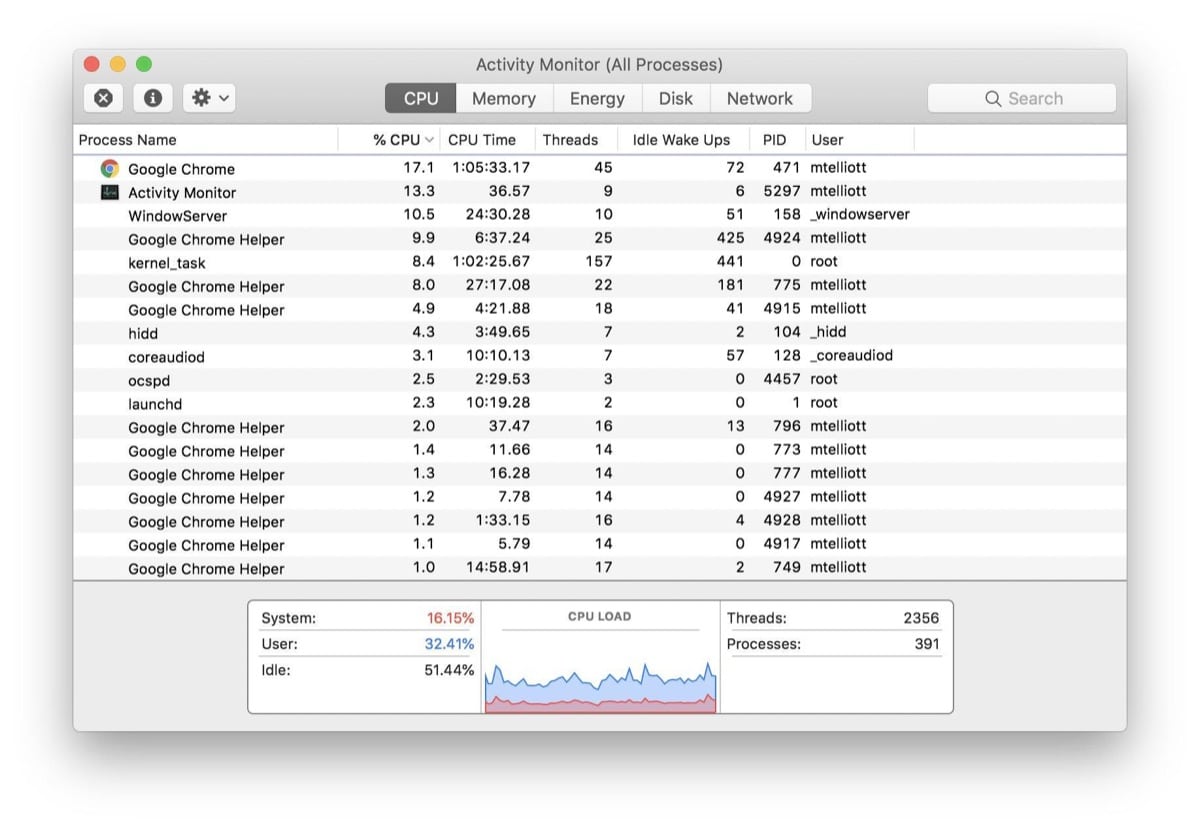
Mõnikord on meil avatud 50 vahelehte, 10 rakendust, mõni kontoritöö automatiseerimise ülesanne ja võib-olla muud ülesanded. Nendel juhtudel, kui multitegumtöötlus on täies hoos, hakkab meeskond soojenema ja on oluline öelda, et see pole meeskonna jaoks parim. Jah, Macid saavad hästi hakkama paljude ülesannetega, mis samaaegselt, kuid muutuvad ka kuumaks, kui me seda teeme.
Saate näha ja Kasutage Activity Monitori, et näha, mis teie protsessorist rohkem ressursse kulutab vahekaardil CPU. Muude brauserite kui Safari kasutamine Macis kulutab palju ressursse ja kui lisate, et teil on muud rakendused avatud ja nii edasi, on teil juba teine põhjus, miks teie arvuti soojeneb ja vajate fänne maksimaalse jõudlusega.
Chrome väärib Macis eraldi peatükki ressursitarbivate brauserite ja muu osas. Kui saate, kasutage Safarit kõiges ja kõiges kuna see on teie Maci jaoks kõige paremini optimeeritud, on see kindlasti alati parim valik.
Väliste ventilaatoritega alused

Seal on mõned jaamad või baasid, mis lisavad põhjas ventilaatoreid, mis võimaldavad seadmetel jahtuda. Need ventilaatoritega alused on mõnevõrra kallid ja ebapraktilised, aga nii mõnikord võivad need olla kasulikud kasutajatele, kes ei liiguta seadmeid laualt kontor näiteks.
Need alused enamasti on need ühendatud Maci USB-porti ja see, mida nad teevad, jahutab seadme alumist osa, kui see töötab. Võime öelda, et see on pool lahendus, kuna ventilaatorite müra osas ei saavutata suurepäraseid tulemusi ja vähem, kui neile koguneb palju mustust.
Testige Apple'i riistvara tööd
Kõik Macid saavad läbida Apple'i funktsionaalse testi. Seda tüüpi testid kehtivad kõigis Macides ja enne 2013. aasta juunit toodetud testid võivad selle läbida Apple riistvara test. Kõige uuemate Macide jaoks saate kasutada seda muud tööriista, mille Apple annab kõigi kasutajate kätte ja mis täidab a Vigade tuvastamiseks teie Maci diagnostika.
Nende testide abil saate veidi rohkem teada oma Maci võimaliku probleemi kohta ja seejärel vaadata, mida saab selle lahendamiseks teha või mitte. Tavaliselt jäävad sellised testid Apple'i kasutajatele märkamatuks, kuid neist on tõesti kasulik teha esimene samm probleemi avastamiseks.
Avage Mac ja puhastage seda nii palju kui võimalik

See on tavaliselt lamba ema. Selle all mõtleme seda enamik Maci probleeme läbib sama halva jahutuse ja ilmselt on mustus alati olemas, kui me pole seadmeid varem avanud.
Tänapäeval on lugematu arv õpetusi ja videoid, mis pakuvad meile teavet Maci avamise ja puhastamise kohta, nii et põhimõtteliselt ei tohiks see olla problemaatiline. Loogiliselt mõeldes, kui teie Mac on uus või garantii all, siis ärge isegi mõelge selle avamisest, võib ravim olla haigusest hullem ja kui selle avate, kaotate garantii.
Seda öeldes tuleb seda öelda Maci sisemuse puhastamine on sageli parim lahendus ventilaatorimüra tekkimiseks. Enamikul juhtudel lahendab MacBooki sisemuse puhtana hoidmine või puhastamine kõik probleemid, kuid kui me tahame Maci omada mitu aastat ja sellel pole enam garantiid, võime isegi termopasta protsessoriks vahetada ja rohkem lahti võtta komponendid, kui need on avatud. Selles mõttes on nii, et mida vanem on Mac, seda parem ja uusi Mace on riistvara miniatuurimise tõttu keerulisem lahti võtta, nii et neil, kellel on vanem MacBook, on rohkem võimalusi probleemi lõpetamiseks.
Varustuse avamine pole kõigile kättesaadav ja teil peab olema selge, mida me teeme, nii et kui teie puhul pole tegemist meistrimehega, on parim asi, mida saate teha, kui viia see otse SAT-i ja lasta neil puhastada seda. Seadme siseruumides kasutatav harja ja suruõhu pihustus on hea puhastuse põhiline asi. Me saame kasutada isopropüülalkohol o Propaan-2-ool selle osade jaoks.
Siin tuleb mängu kasutaja võime lahti võtta ja seejärel uuesti kokku panna. Kui puhastate ventilaatori ja emaplaadi selle kõige nähtavamast osast, olge ettevaatlik, kuna need on õrnad tükid ja võite midagi lõhkuda.
Abi võib olla Maci SMC lähtestamisest

Mõnel juhul lähtestatakse SMC mis tähendab süsteemihalduse kontrollerit, võib see takistada fännidel mõne protsessi jaoks hullumeelset puhumist. Selleks on vaja protsessi, mille leiame Apple'i toe lehelt. Me juba hoiatasime, et see pole lihtne, kuid see võib olla võti teie Maci toite, aku, ventilaatorite ja muude funktsioonidega seotud probleemide lahendamisel.
See on vajalik link, mida peate protsessi läbiviimiseks järgima, see on ametlik õunte õpetus ja see näitab järgitavaid samme. On oluline, et te ei jätaks ühtegi neist vahele, kuna see on pikk protsess, nii et Soovitame enne alustamist kõik läbi lugeda ja siis selle juurde jõuda.
Vedel jahutus tulevikus
Apple ei plaani seda tüüpi jahutamist oma Macis rakendada praegu, kuid see oleks mõnel juhul hea lahendus. Kuulujutud räägivad iPhone'ist kui võimalikest vastuvõtjatest selle vedeliku või aurukambri jahutuse mitte liiga kauges tulevikus.
Olgu see kuidas on, aga nii see on PC-de kaudu pikka aega turul olnud variant ja tõsi on see, et sõltuvalt ülesannete tüübist saavad fännid lõpuks palju kannatada ja müra. Loogiliselt aitavad need soojust paremini hajutada, kuid me juba ütleme, et see pole midagi, mida Apple on plaaninud Mac-arvutitele lisada, vähemalt me teame.